C4D如何制作重返校园开学季场景上
发布时间:暂无
1. 打开【C4D】,新建【圆环】,按住【Ctrl】拖动复制多个,调整大小和位置。选择2个圆环,按住【Alt】新建【样条布尔】,模式为【A+B】。再转为可编辑对象。重复操作。
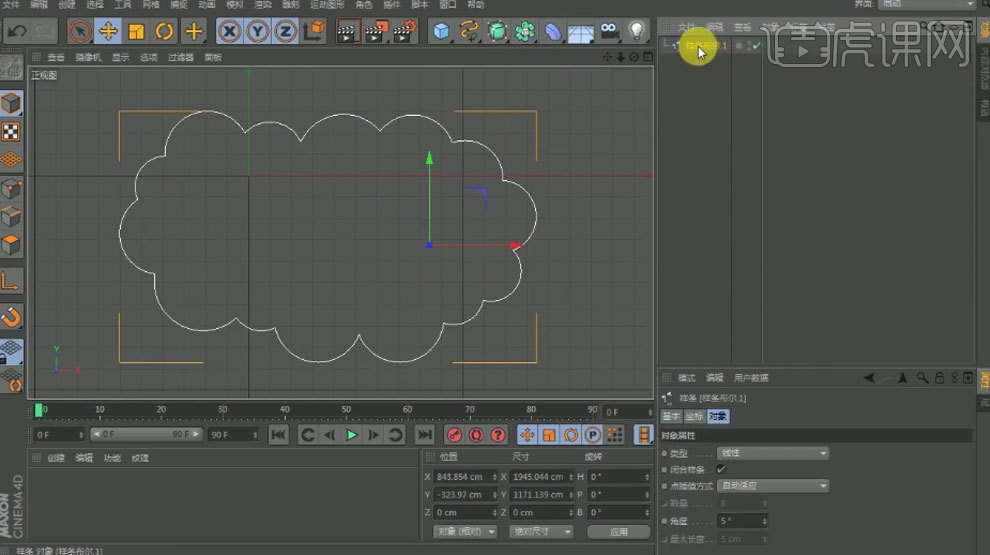
2. 按住【Alt】键新建【挤压】,封顶为【圆角封顶】,调整半径和步幅。新建【立方体】,调整尺寸。勾选【圆角】,调整【圆角半径】。
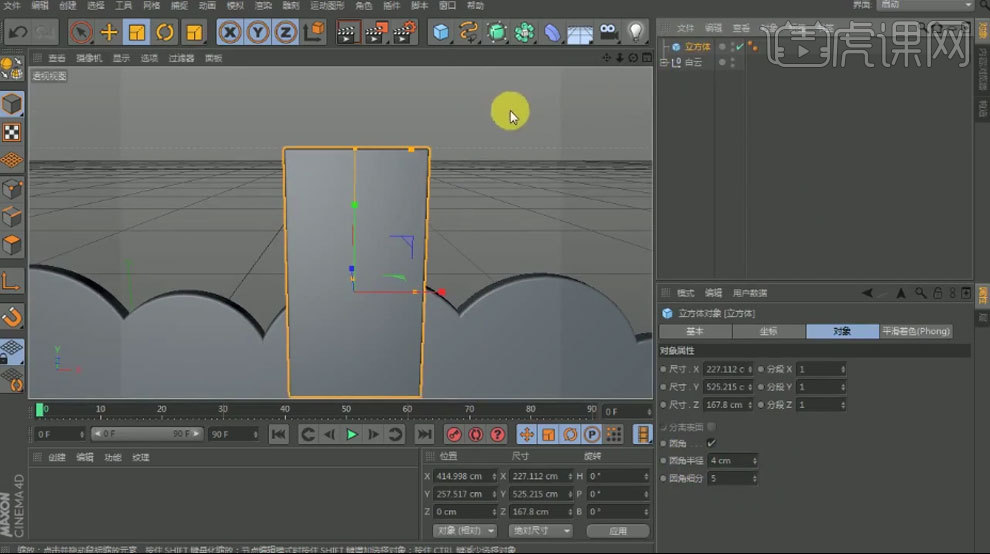
3. 新建【立方体】,调整大小和位置。再复制3个。选择所有立方体,转为可编辑对象,右键选择【连接对象+删除】。新建【布尔】,立方体作为它的子级。

4. 再调整立方体的大小,同理再制作多个窗户再新建【立方体】,调整尺寸。再复制2个,调整下。
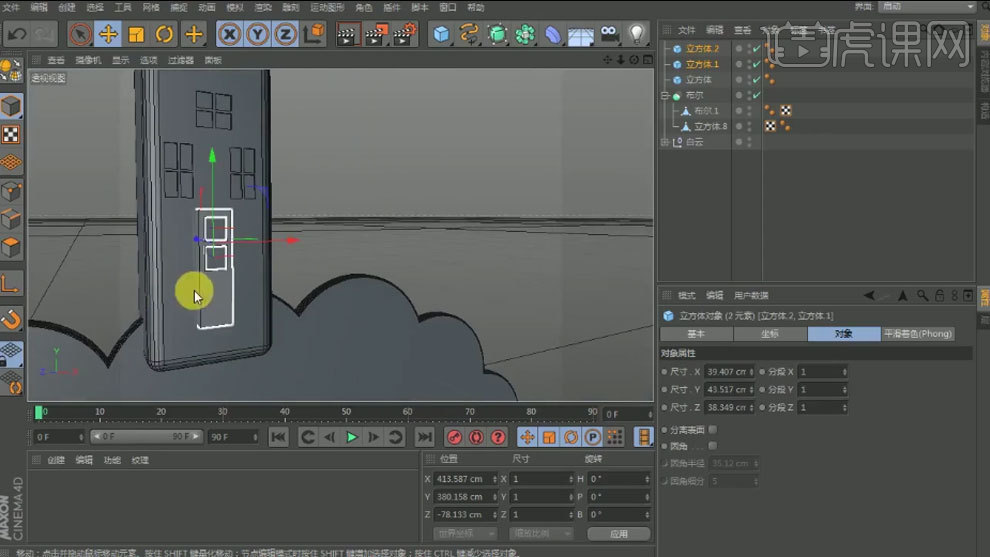
5. 新建【矩形】,转为可编辑对象,选择上方的点,【缩放工具】缩小,调整点位置。按住【Alt】新建【挤压】,调整厚度。封顶为【圆角封顶】。
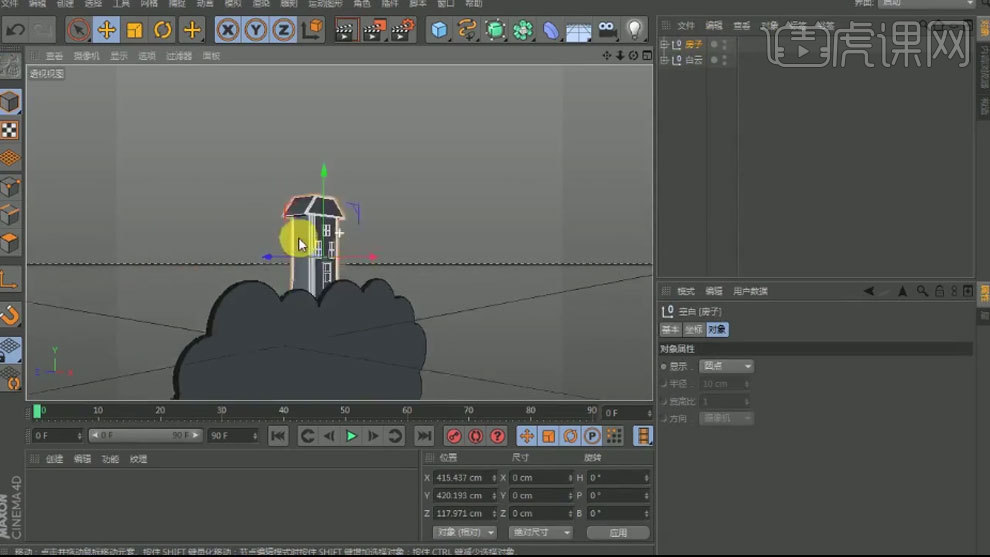
6. 同理用【圆环】绘制树的轮廓,新建【矩形】,转为可编辑对象,框选点,调整位置。全选点,右键选择【倒角】,拖动。再复制2个,调整大小、角度和位置。
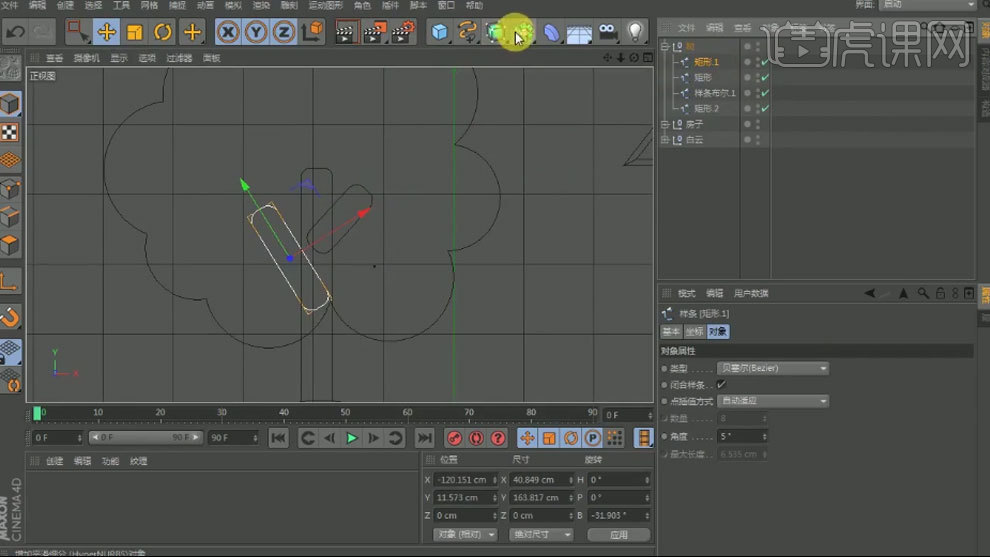
7. 再用【样条布尔】将树干合并在一起,新建【挤压】,树叶和树枝作为它的子级。勾选【层级】。封顶为【圆角封顶】,调整参数。

8. 新建【多边】,调整角度。添加【挤压】,调整厚度。封顶为【圆角封顶】,调整参数。多边形勾选【圆角】,点插值方式为【统一】。再复制2个,调整大小和位置。

9. 再复制一个多边,新建【圆环】,旋转角度,缩小半径。新建【放样】,圆环个多边作为它的子级。

10. 新建【矩形】,全选点,添加【倒角】。按住【Alt】键新建【挤压】,调整厚度。新建【螺旋】,调整角度,调整【对象】中的参数。

11. 新建【圆柱】,调整大小、角度和位置。按住【Alt】键新建【克隆】,沿着【位置.Z】克隆多个,新建【圆环】,缩小半径。新建【扫描】,圆环和螺旋作为它的子级。

12. 新建【布尔】,挤压和克隆作为它的子级。新建【文本】,输入【1】,调整角度和位置。再复制多个,修改【文案信息】,调整位置。

13. 再复制文本,修改【文字信息】,选择字体。放在云朵上方。调整大小,继续复制,同理调整。封顶为【圆角封顶】,调整参数。

14. 新建【矩形】,勾选【圆角】,调整半径。转为可编辑对象,框选下方的点,往下拖动。调整高度。新建【矩形】,同理调整形状如图示。再复制一个。
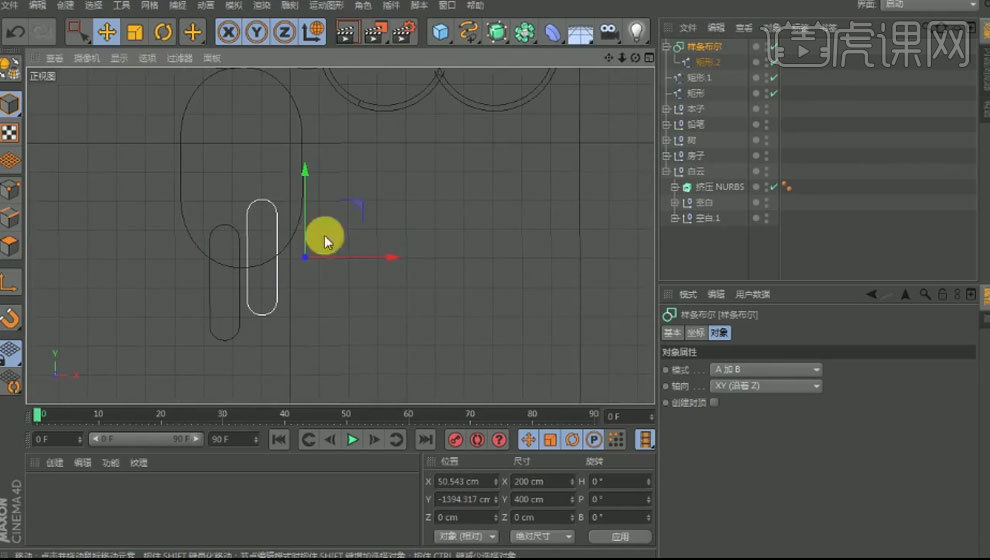
15. 新建【样条布尔】,将它们组合成一个对象,转为可编辑对象。按住【Alt】键新建【挤压】,调整厚度。封顶为【圆角封顶】,调整参数。再复制个2,调整下。

16.最终效果如图示。下节课继续。


